Как исправить медленную студийную работу Silhouette Studio?
Silhouette Studio – это программа, которая используется для создания логотипов, дизайнов и узоров профессионалами. Программное обеспечение может использоваться вместе с режущим станком для создания собственных штампов из ткани, бумаги, картона, винила и т. Д. Однако было много сообщений о том, что программное обеспечение работает медленно на различных устройствах. Основной причиной этого является либо небольшой объем оперативной памяти, либо старая видеокарта или драйверы.
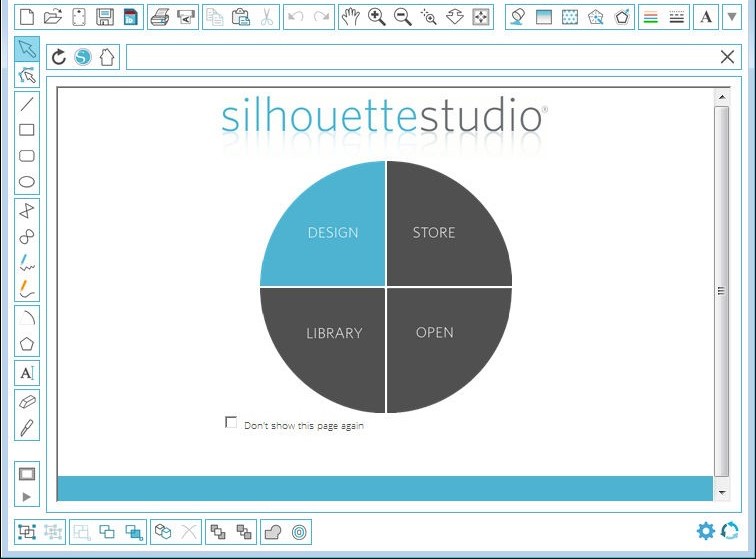 Студия Силуэт
Студия Силуэт
Программы для Windows, мобильные приложения, игры - ВСЁ БЕСПЛАТНО, в нашем закрытом телеграмм канале - Подписывайтесь:)
Медленная работа Silhouette Studio в основном связана с локальными проблемами программного обеспечения на вашем компьютере. У нас есть некоторые обходные пути, которые отлично работают для многочисленных пользователей. Посмотрите ниже:
Решение 1. Изменение настроек
Одной из основных причин, по которой программное обеспечение работает медленно, являются некоторые параметры, которые установлены в качестве параметров по умолчанию. Как правило, они занимают много места и требуют твердой сборки. Чтобы ускорить работу программного обеспечения, мы можем изменить некоторые настройки и посмотреть, поможет ли это нам.
- Перейдите в «Настройки» и нажмите «Дополнительно».
 Расширенные настройки
Расширенные настройки - Прокрутите вниз, пока не увидите параметр «Включить данные вырезания» и убедитесь, что этот параметр не выбран.
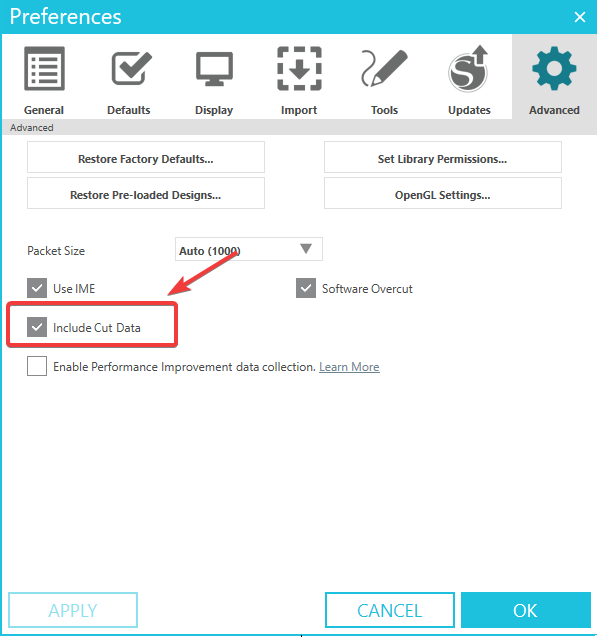 Снимите флажок «Включить данные обрезки»
Снимите флажок «Включить данные обрезки»
- Сохранить изменения и выйти. Перезапустите программное обеспечение и посмотрите, не повлияет ли это на производительность.
Решение 2. Обновление программного обеспечения
Медленная работа Silhouette Studio может быть вызвана устаревшей версией приложений. Разработчики выпускают много бета-версий, и не все установки стабильны. В этом случае лучший вариант – постоянно обновлять программное обеспечение, чтобы устранить проблемы, возникшие ранее. Чтобы обновить программное обеспечение, выполните следующие действия:
- Перед запуском закройте все запущенные фоновые процессы с помощью диспетчера задач.
- Теперь перейдите к Силуэт Официальный сайт студии.
- Загрузите последнюю стабильную версию для Mac или Windows.
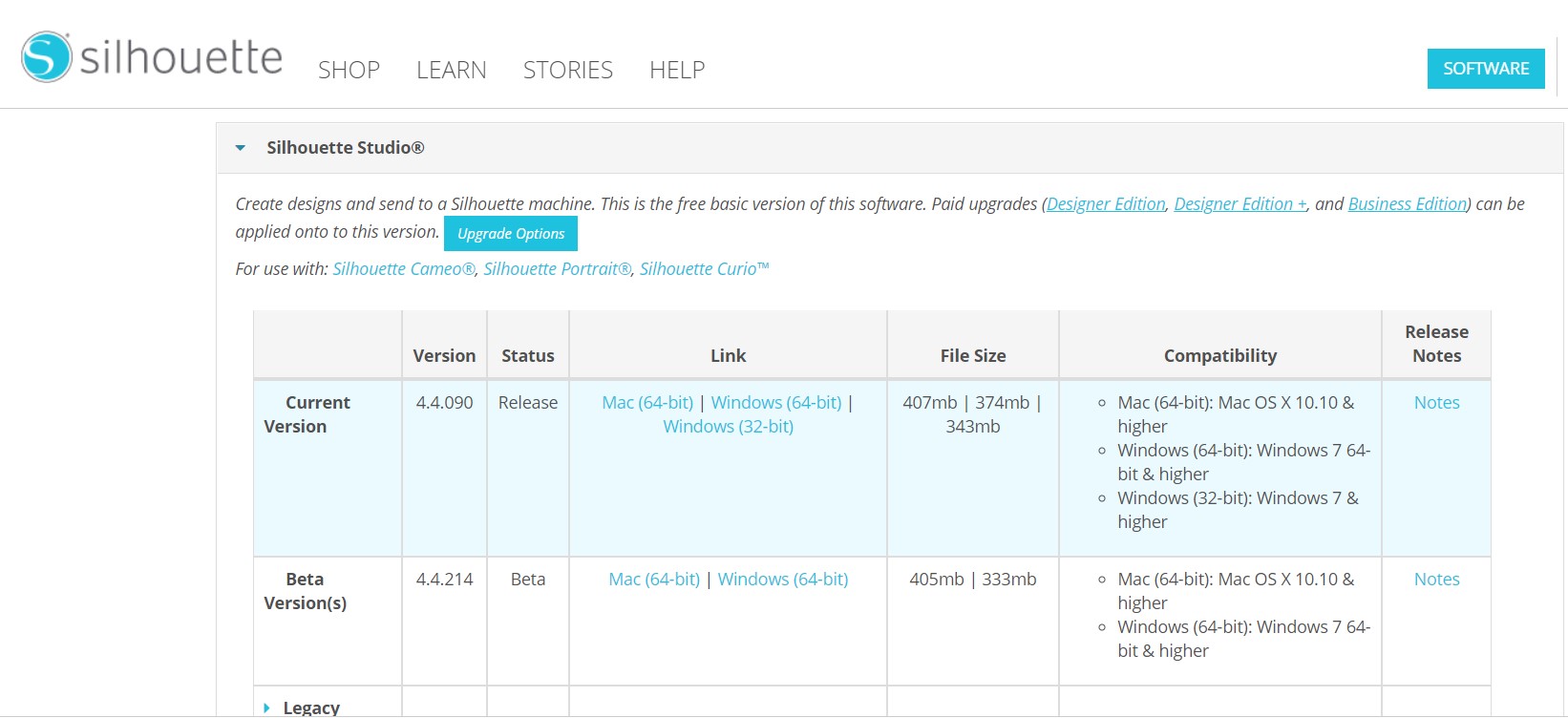 Выберите последнюю стабильную версию
Выберите последнюю стабильную версию
- Установите загруженный файл .exe и перезагрузите компьютер, прежде чем снова запускать программное обеспечение.
Старайтесь избегать бета-версий, поскольку они обычно нестабильны, и есть вероятность, что программное обеспечение будет работать еще медленнее.
Решение 3: Обновление графических драйверов
Еще одна причина медленной работы программного обеспечения может заключаться в том, что графические драйверы вашего компьютера устарели. Устаревшие драйверы являются одной из основных причин замедления работы программного обеспечения, поскольку рабочая нагрузка уже интенсивно обрабатывается.
- Нажмите Windows + R, введите «devmgmt.msc» в диалоговом окне и нажмите Enter.
- Откройте диспетчер устройств и разверните Адаптеры дисплея
 Диспетчер устройств
Диспетчер устройств - Щелкните правой кнопкой мыши и выберите «Обновить драйвер». Выберите параметр «Автоматически искать» и подождите, пока Windows автоматически установит последние версии драйверов.
- После обновления драйвера перезагрузите компьютер и проверьте, сохраняется ли проблема.
Решение 4. Переместите шрифты в локальное хранилище
Шрифты в Silhouette Studio занимают много вычислительной мощности. В результате программное обеспечение замедляется как при запуске, так и во время работы. В программном обеспечении есть опция, в которой шрифты можно хранить в локальном хранилище, откуда их можно легко получить.
- Прокрутите вниз до папки Cloud в вашей библиотеке Silhouette.
 Силуэт библиотеки
Силуэт библиотеки - Нажмите на дизайн или файлы, которые вы хотите переместить на свой компьютер. Теперь нажмите «Файл» и нажмите «Сохранить выделение» и «Сохранить в библиотеке».
 Сохранить в библиотеке
Сохранить в библиотеке - Выберите папку, где вы хотите сохранить элементы и повторите для всех необходимых элементов. Перезагрузите компьютер после того, как вы закончите и посмотрите, если это имеет какое-либо значение.
Решение 5. Удаление данных приложения
Данные приложения содержат временные пользовательские конфигурации и настройки, которые выбираются программным обеспечением при каждом запуске. Однако в некоторых случаях данные этого приложения повреждены. Мы можем попытаться удалить временное хранилище приложения и посмотреть, будет ли это иметь значение.
Ниже приведены шаги для пользователей Windows и Mac соответственно.
Для Windows:
- Закройте программное обеспечение Silhouette Studio и нажмите клавишу Windows + R. Введите% appdata% и нажмите Enter.
 Run Box
Run Box - Удалите следующую папку со всем ее содержимым. Обязательно очистите корзину, а также. Com.aspexsoftware.Silhouette_Studio
- Перезагрузите компьютер и запустите приложение. Проверьте, решена ли проблема.
Для macOS:
- Закройте программное обеспечение Silhouette Studio и откройте Finder.
- Нажмите CMD + SHIFT + G. Введите следующее и нажмите Return. ~ / Библиотека / Настройки
- Удалите следующую папку со всеми ее под-content.com.aspexsoftware.Silhouette_Studio
- Очистите корзину и перезагрузите компьютер. Посмотрите, увеличилась ли производительность.
Решение 6. Повторная индексация библиотеки
Есть несколько библиотек для шрифтов и дизайнов, которые могут быть повреждены. Поэтому, когда программное обеспечение проходит через него, оно может работать медленно. Чтобы переиндексировать библиотеку и удалить все поврежденные записи, выполните следующие действия.
- Перейдите к настройкам в Silhouette Studio и выберите «Настройки», а затем «Дополнительно».
 Значок настроек
Значок настроек - Выберите опцию «Переиндексировать мою библиотеку» и дождитесь завершения процесса.
 Переиндексировать мою библиотеку
Переиндексировать мою библиотеку
Дождитесь завершения процесса, прежде чем перезагружать компьютер и запускать приложение.
Программы для Windows, мобильные приложения, игры - ВСЁ БЕСПЛАТНО, в нашем закрытом телеграмм канале - Подписывайтесь:)

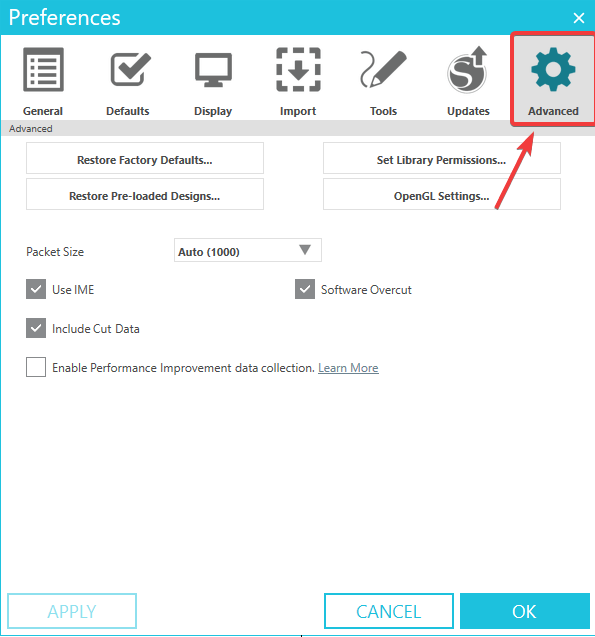 Расширенные настройки
Расширенные настройки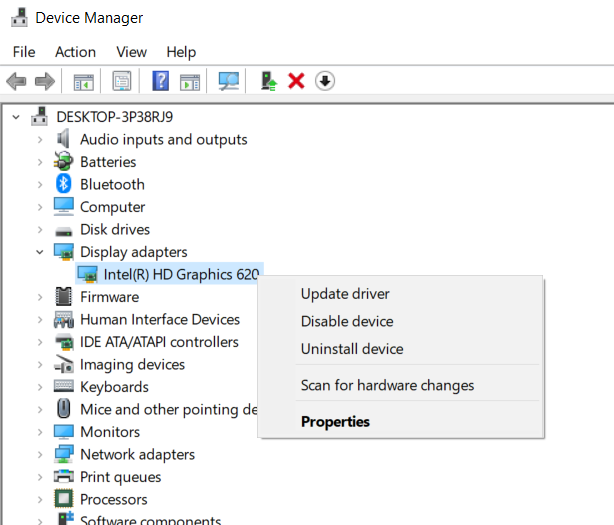 Диспетчер устройств
Диспетчер устройств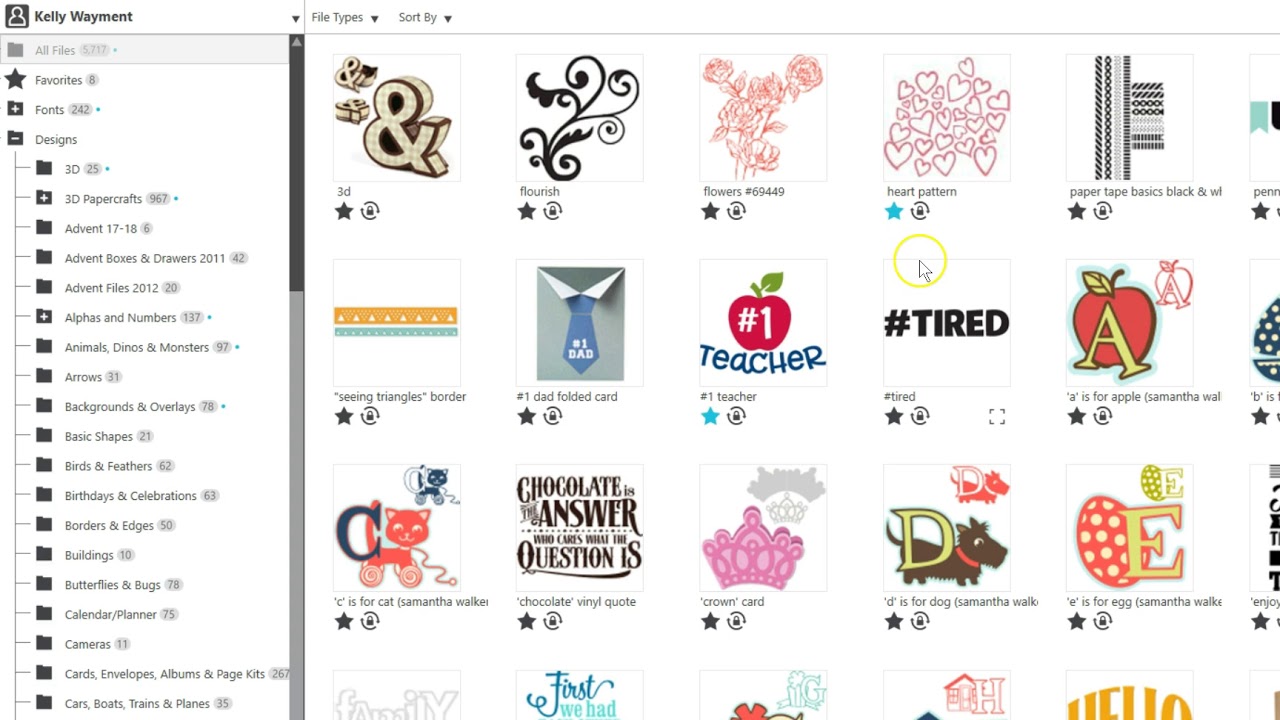 Силуэт библиотеки
Силуэт библиотеки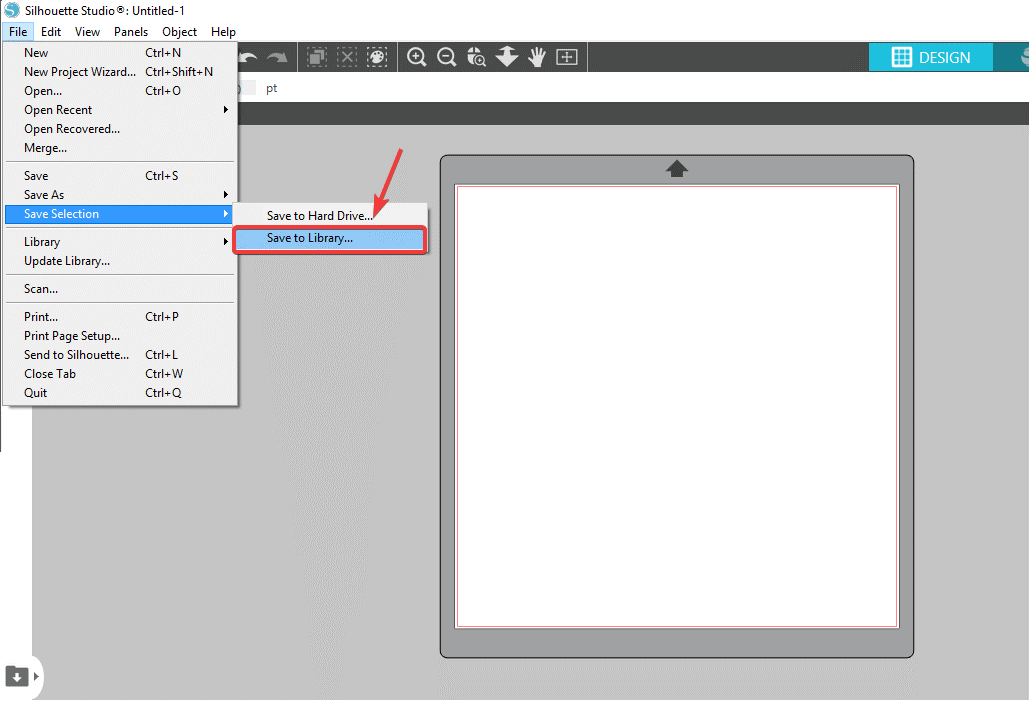 Сохранить в библиотеке
Сохранить в библиотеке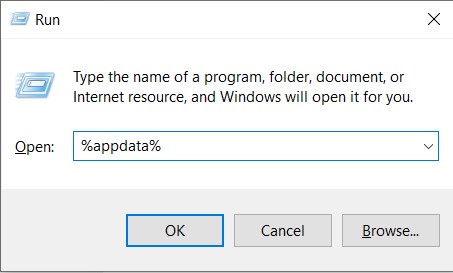 Run Box
Run Box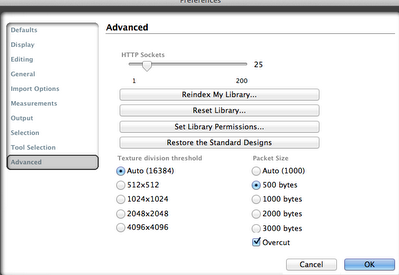 Переиндексировать мою библиотеку
Переиндексировать мою библиотеку